Asil_Mehmet
Forumdan Uzaklaştırıldı
- Katılım
- 7 Şub 2013
- Mesajlar
- 1,178
- Tepkime puanı
- 0
- Puanları
- 0
- Yaş
- 28
Tarayıcınızı yükseltme
Facebook deneyiminizi en iyi düzeye getirmek için lütfen internet tarayıcınızın en güncel sürümünü indirin. Aşağıdaki bağlantıları izlemeniz yeterlidir.
Windows:
Internet Explorer 7.0
Firefox 3.0
Mac OS:
Safari 3.0
Firefox 3.0
Önbelleğinizi ve tanımlama bilgilerinizi temizleme
Bazen Facebook'ta karşılaştığınız sorunların kaynağı internet tarayıcınız olabilir. Sorununuzu çözmek için, tarayıcınızın önbelleğini ve tanımlama bilgilerini temizlemeniz gerekebilir. Lütfen aşağıdaki talimatları izleyin.
Internet Explorer 6.0
1. "Araçlar"a, sonra da "Internet Seçenekleri"ne tıklayın.
2. "Genel" sekmesinde, "Geçici Internet Dosyaları" kısmında, "Dosyaları Sil" düğmesine tıklayın.
3. "Tanımlama Bilgisi Sil"i seçin.
4. "Kapat"a tıklayın.
5. Tarayıcıdan çıkın.
Internet Explorer 7.0
1. "Araçlar"a, sonra da "Gözatma Geçmişini Sil"e tıklayın.
2. "Geçici Internet Dosyaları" kısmında, "Dosyaları Sil"e tıklayın ve "Evet"i seçin.
3. "Tanımlama Bilgileri" kısmında, "Tanımlama Bilgisi Sil"e tıklayın ve "Evet"i seçin.
4. "Kapat"a tıklayın.
5. Tarayıcıdan çıkın.
Internet Explorer 8.0
1. Internet Explorer Araçlar menüsünde, "Internet Seçenekleri"ne tıklayın.
2. Internet Seçenekleri kutusu "Genel" sekmesinde açılır.
3. "Genel" sekmesinde Geçici Internet Dosyaları kısmında "Dosyaları Sil" düğmesine tıklayın.
4. Aynı sekmede "Tanımlama Bilgisi Sil"i seçin.
5. "Kapat"a tıklayın ve tarayıcıyı yeniden başlatın.
Safari 3.0
1. Safari'yi açın.
2. "Empty Cache" öğesini seçin.
3. "Are you sure?" mesajı çıktığında, "Empty" öğesini seçin.
4. "Preferences" öğesini, sonra da sırayla "Security" sekmesini, "Show Cookies" öğesini ve "Remove All" öğesini seçin.
PC için Firefox 2.0
1. "Araçlar"a tıklayın ve "Seçenekler"i seçin.
2. Gizlilik simgesine tıklayın.
3. Çerezler kısmında, "Çerezleri Göster" düğmesine, sonra da "Tüm Çerezleri Sil" düğmesine tıklayın.
4. "Özel Veriler" kısmında, "Ayarlar"a tıklayın ve "Tamam"ı seçmeden önce "Önbellek"in yanındaki kutunun işaretli olduğundan emin olun.
5. "Şimdi Temizle" bağlantısına tıklayın.
6. Tarayıcıdan çıkın.
Mac için Firefox 2.0
1. "Araçlar"a tıklayın ve "Özel Verileri Temizle"yi seçin.
2. "Önbellek" ve "Çerezler"in seçili olduğundan emin olun.
3. "Özel Verileri Şimdi Temizle"ye tıklayın.
4. Çıkın ve tarayıcıyı yeniden başlatın.
PC için Firefox 3.0
1. "Araçlar"a tıklayın ve "Özel Verileri Temizle"yi seçin.
2. "Önbellek" ve "Çerezler"in seçili olduğundan emin olun.
3. "Özel Verileri Şimdi Temizle"ye tıklayın.
4. Çıkın ve tarayıcıyı yeniden başlatın.
Mac için Firefox 3.0
1. "Araçlar"a tıklayın ve "Özel Verileri Temizle"yi seçin.
2. "Önbellek" ve "Çerezler"in seçili olduğundan emin olun.
3. "Özel Verileri Şimdi Temizle"ye tıklayın.
4. Çıkın ve tarayıcıyı yeniden başlatın.
İşinize yarar diye ALINTI Yaptım
Teşekkürler
Facebook deneyiminizi en iyi düzeye getirmek için lütfen internet tarayıcınızın en güncel sürümünü indirin. Aşağıdaki bağlantıları izlemeniz yeterlidir.
Windows:
Internet Explorer 7.0
Firefox 3.0
Mac OS:
Safari 3.0
Firefox 3.0
Önbelleğinizi ve tanımlama bilgilerinizi temizleme
Bazen Facebook'ta karşılaştığınız sorunların kaynağı internet tarayıcınız olabilir. Sorununuzu çözmek için, tarayıcınızın önbelleğini ve tanımlama bilgilerini temizlemeniz gerekebilir. Lütfen aşağıdaki talimatları izleyin.
Internet Explorer 6.0
1. "Araçlar"a, sonra da "Internet Seçenekleri"ne tıklayın.
2. "Genel" sekmesinde, "Geçici Internet Dosyaları" kısmında, "Dosyaları Sil" düğmesine tıklayın.
3. "Tanımlama Bilgisi Sil"i seçin.
4. "Kapat"a tıklayın.
5. Tarayıcıdan çıkın.
Internet Explorer 7.0
1. "Araçlar"a, sonra da "Gözatma Geçmişini Sil"e tıklayın.
2. "Geçici Internet Dosyaları" kısmında, "Dosyaları Sil"e tıklayın ve "Evet"i seçin.
3. "Tanımlama Bilgileri" kısmında, "Tanımlama Bilgisi Sil"e tıklayın ve "Evet"i seçin.
4. "Kapat"a tıklayın.
5. Tarayıcıdan çıkın.
Internet Explorer 8.0
1. Internet Explorer Araçlar menüsünde, "Internet Seçenekleri"ne tıklayın.
2. Internet Seçenekleri kutusu "Genel" sekmesinde açılır.
3. "Genel" sekmesinde Geçici Internet Dosyaları kısmında "Dosyaları Sil" düğmesine tıklayın.
4. Aynı sekmede "Tanımlama Bilgisi Sil"i seçin.
5. "Kapat"a tıklayın ve tarayıcıyı yeniden başlatın.
Safari 3.0
1. Safari'yi açın.
2. "Empty Cache" öğesini seçin.
3. "Are you sure?" mesajı çıktığında, "Empty" öğesini seçin.
4. "Preferences" öğesini, sonra da sırayla "Security" sekmesini, "Show Cookies" öğesini ve "Remove All" öğesini seçin.
PC için Firefox 2.0
1. "Araçlar"a tıklayın ve "Seçenekler"i seçin.
2. Gizlilik simgesine tıklayın.
3. Çerezler kısmında, "Çerezleri Göster" düğmesine, sonra da "Tüm Çerezleri Sil" düğmesine tıklayın.
4. "Özel Veriler" kısmında, "Ayarlar"a tıklayın ve "Tamam"ı seçmeden önce "Önbellek"in yanındaki kutunun işaretli olduğundan emin olun.
5. "Şimdi Temizle" bağlantısına tıklayın.
6. Tarayıcıdan çıkın.
Mac için Firefox 2.0
1. "Araçlar"a tıklayın ve "Özel Verileri Temizle"yi seçin.
2. "Önbellek" ve "Çerezler"in seçili olduğundan emin olun.
3. "Özel Verileri Şimdi Temizle"ye tıklayın.
4. Çıkın ve tarayıcıyı yeniden başlatın.
PC için Firefox 3.0
1. "Araçlar"a tıklayın ve "Özel Verileri Temizle"yi seçin.
2. "Önbellek" ve "Çerezler"in seçili olduğundan emin olun.
3. "Özel Verileri Şimdi Temizle"ye tıklayın.
4. Çıkın ve tarayıcıyı yeniden başlatın.
Mac için Firefox 3.0
1. "Araçlar"a tıklayın ve "Özel Verileri Temizle"yi seçin.
2. "Önbellek" ve "Çerezler"in seçili olduğundan emin olun.
3. "Özel Verileri Şimdi Temizle"ye tıklayın.
4. Çıkın ve tarayıcıyı yeniden başlatın.
İşinize yarar diye ALINTI Yaptım
Teşekkürler